【注目のリニューアルポイントその1】
「ヘルプ」から「操作アシスト」へ
注目したいリニューアルポイントの1つ目は「操作アシスト」です。これまで、操作方法が「わからない」「忘れてしまった」といったときは、ExcelのヘルプやWebなどを活用して操作方法を調べていたと思いますが、「操作アシスト」機能を使用すれば、操作方法を調べた機能の「実行」や「ダイアログボックスの表示」などまでを自動実行してくれるのです。そのため、Excel 2016では、これまで画面右上に表示されていた「ヘルプ」のアイコンが姿を消しています。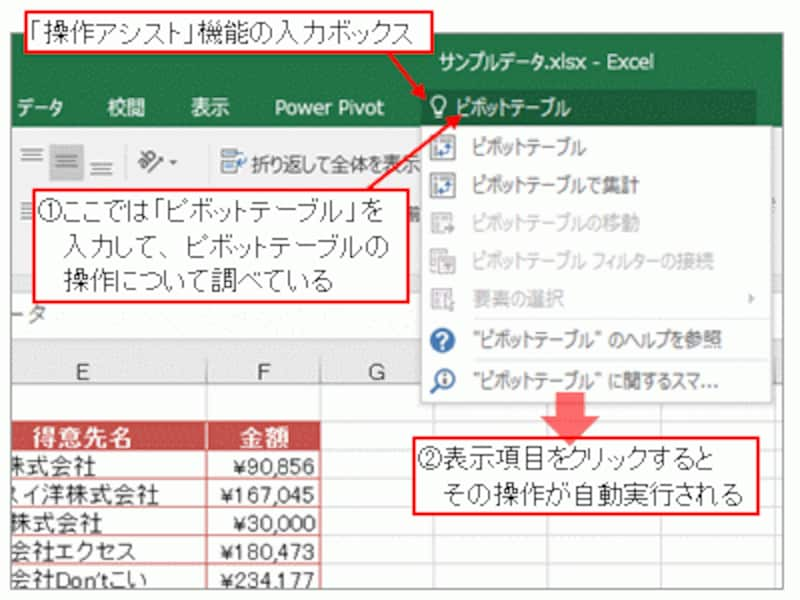
操作アシスト
【注目のリニューアルポイントその2】
「リサーチ」から「スマート検索」へ
セルに入力されている単語について、Microsoft社の検索エンジン「Bing」を介したWeb検索を代行してくれる「リサーチ」機能がありましたが、これが「スマート検索」という名前でリニューアルされました。Bingを介する点は変わりませんが、Googleの「ナレッジグラフ」のような情報やWikipediaにおける検索結果、イメージ検索の結果などが表示されます。最近の情報検索のパターンに合わせた進化といえるでしょう。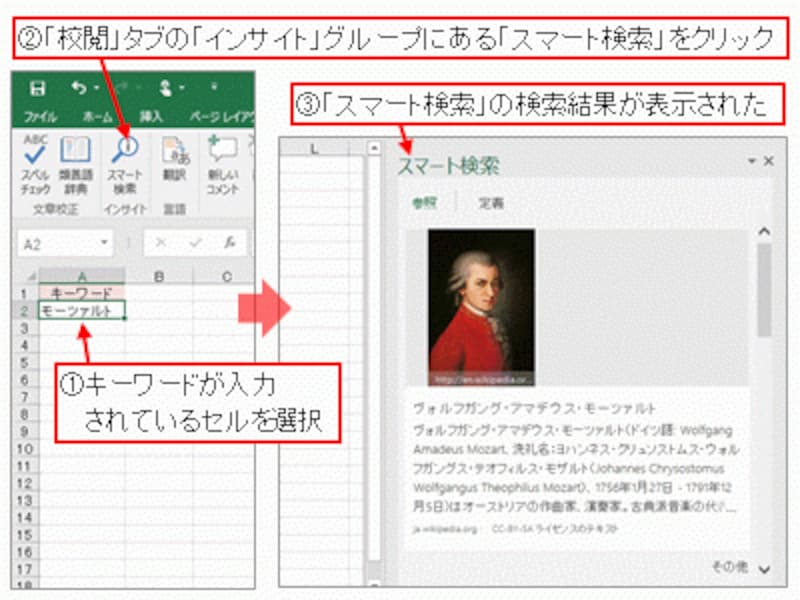
スマート検索
【注目のリニューアルポイントその3】
共有機能の強化
3つ目に紹介したいリニューアルポイントは「共有機能」。これまでもブックを共有する機能はありましたが、今回のリニューアルによって、Microsoft社のOneDriveを介した共有が便利になりました。作業中のブックを共有したい場合は、画面右上の「共有」ボタンから操作。ブックを共有しているユーザーが一覧で確認できる「共有」ウィンドウも搭載され、このウィンドウからメールを送信して、ブックを共有してほしいユーザーを招待することも可能です。作業中も「共有」ウィンドウからメールなどをやり取りできる点も大きな進化といえます。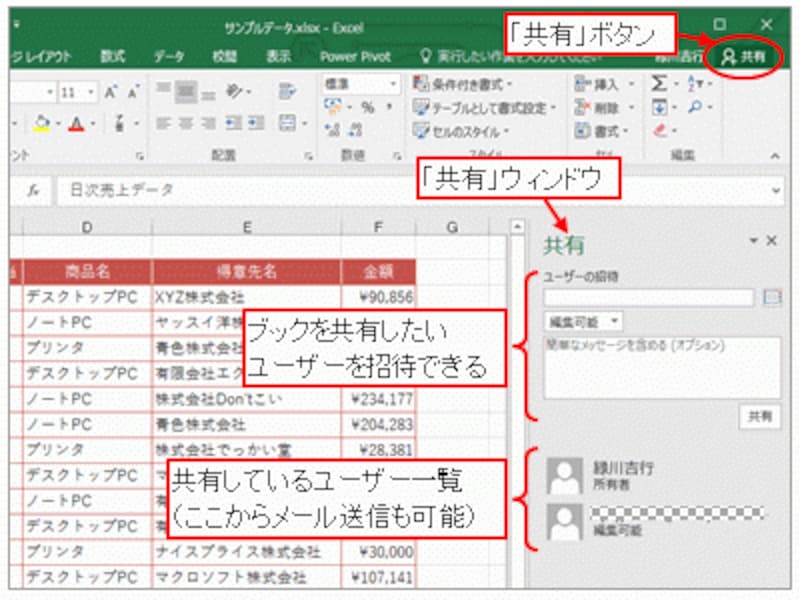
リニューアルした共有機能
以上が、注目のリニューアルポイントです。大きな変化はなかったものの、Excelをより使いやすくするための縁の下の力持ち的な変更が目立った印象です。また、共有機能の強化から「クラウドファースト」へ本格的に舵を切っている印象も受けました。
その他、「インクツール」が使用できるようになったり、手書きによる数式入力が可能になったりするなど、タブレットからExcelを活用することを想定した変更点も見られます。「モバイルファースト」を意識したリニューアルも押さえておくと良いでしょう。
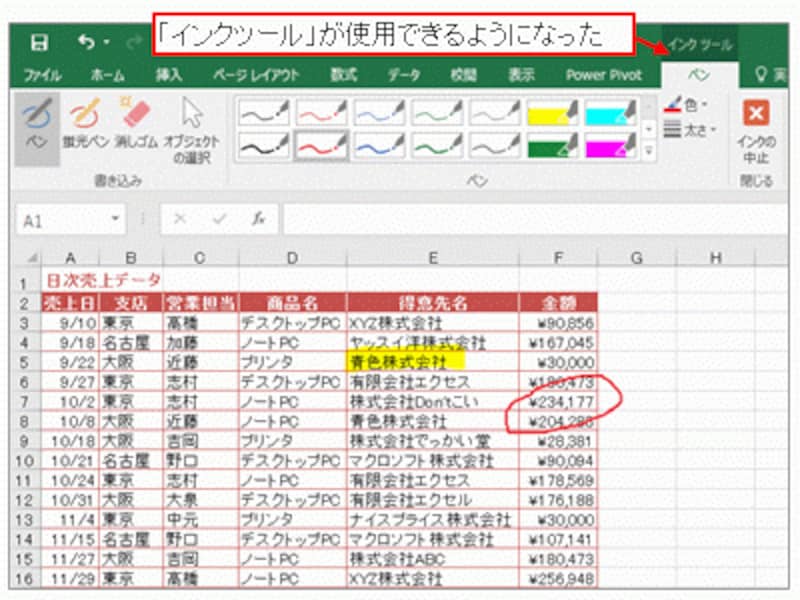
インクツール

「インク数式」機能







